- Flere og flere Windows-brugere er interesserede i at have en sikkerhedskopi til deres Windows Server.
- Du kan her finde de rigtige trin til at oprette en sikkerhedskopi til din Windows Server 2019.
- Hvis du har en version af Windows Sever 2016, kan du vælge din foretrukne backupplan.
- Selv de tidlige versioner af servere glemmes ikke, og du kan finde de rigtige oplysninger nedenfor.

Denne software reparerer almindelige computerfejl, beskytter dig mod filtab, malware, hardwarefejl og optimerer din pc til maksimal ydelse. Løs pc-problemer og fjern vira nu i 3 nemme trin:
- Download Restoro pc-reparationsværktøj der kommer med patenterede teknologier (patent tilgængelig her).
- Klik på Start scanning for at finde Windows-problemer, der kan forårsage pc-problemer.
- Klik på Reparer alt for at løse problemer, der påvirker din computers sikkerhed og ydeevne
- Restoro er blevet downloadet af 0 læsere denne måned.
Hvis du vil sikkerhedskopiere din Windows Server-maskine, fandt du den perfekte trinvise guide til at gøre det med succes.
At have en sikkerhedskopi til din Windows-server er ekstremt vigtigt. Hvis du gør dette, kan du beskytte hele det datasæt, der er gemt på din server uden at bekymre dig om at miste det.
Datatab kan være ekstremt vanskeligt at håndtere, hvis du ikke har en sikkerhedskopi og kan opstå på grund af en fejl, strømmangel eller endda et tredjepartsangreb.
I nogle andre tilfælde kan dine data blive ødelagt, og at have et gendannelsespunkt kan spare dig for arbejdsdage.
I denne vejledningsartikel diskuterer vi den bedste måde at sikkerhedskopiere dine data på, og de vil blive præsenteret for dig trin for trin. Læs videre for at finde ud af mere.
Hvordan kan jeg sikkerhedskopiere min Windows Server?
1. Windows Server 2019
- Installation:
- Åben Server Managerog vælg Tilføj roller og funktioner.
- I Før du begynder vindue, klik Næste.
- Vælg Rollebasereteller funktionsbaseret installationog klik på Næste.
- Under Vælg destinationsserver, vælg din server, og klik på Næste.
- I Vælg serverroller vindue, hit Næste.
- Under Vælg funktioner, vælg Sikkerhedskopiering af Windows Server og tryk på Næste.
- I Bekræft installationsafsnittene klik på Installere, og endelig Tæt.
- Sådan bruges:
- Åben Server Manager.
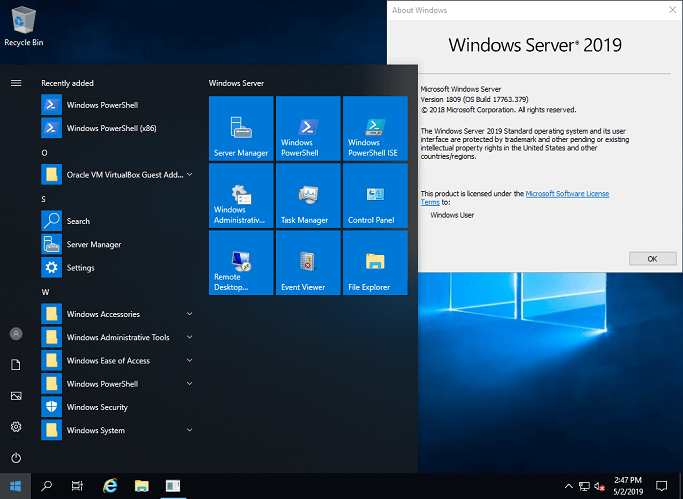
- Start Backupværktøj.
- Klik på Handling fanen, og vælg derefter Sikkerhedskopier en gang.
- Følg instruktionerne på skærmen for at fuldføre processen.
⇒ Hent Windows Server 2019
2. Windows Server 2016
- Installation:
- Åben Server Managerog klik på Tilføj roller og funktioner.
- Klik på Næste knappen efter at have læst Før du begynder side.
- Vælg Rollebaseret eller funktionsbaseret installation mulighed.
- Vælg den server, du vil sikkerhedskopiere, og klik på Næste.
- Vælg serverroller fra listen ved at markere afkrydsningsfelterne.
- Inde i Funktioner liste, vælg Sikkerhedskopiering af Windows Server ved at markere afkrydsningsfeltet.
- Klik på Installere for at starte installationsprocessen.
- Sådan bruges:
Når installationen af Windows Server Backup-funktionen er afsluttet, kan du allerede oprette en plan for sikkerhedskopiering. Først skal du beslutte dig for din yndlingsplan og bare følge trinene på skærmen.
3. Windows Server 2012
- Installation:
- Åben din Server Manager.
- Klik på i menuen til højre på skærmen Styreog vælg Tilføj roller og funktionaliteter.
- Vælg Installer baseret på en funktionalitetsrolle og klik på Næste.
- Vælg hvilken server du vil have din backup-funktion til at blive installeret på, og klik på Næste.
- Vælg Sikkerhedskopiering af Windows Server fra listen, og vælg Næste.
- Marker afkrydsningsfeltet ud for Genstart automatisk destinationsserveren, hvis det er nødvendigt, klik Jaog vælg Installere.
- Sådan bruges:
Når installationen er afsluttet, kan du åbne Server Manager og starte sikkerhedskopieringsværktøjet. Dette værktøj giver dig mulighed for at oprette sikkerhedskopier, administrere og gendanne filer, som du ønsker.
4. Windows Server 2008
- Installation:
- Åben Server Manager.
- Vælg Funktioner indstilling fra menuen til venstre.
- Klik på Tilføj funktioner, for at åbne Vælg funktioner side.
- Udvid Windows Server Backup-funktioner mulighed.
- Klik på feltet ud for Sikkerhedskopiering af Windows Server.
- Vælg Installere for at starte installationsprocessen.
- Sådan bruges:
- Åben Server Manager.
- Start Backupværktøj.
- Klik på Opret ny sikkerhedskopi, og følg instruktionerne på skærmen for at fuldføre processen.
Også, hvis din Windows Server starter ikke op, skal du se nærmere på vores omfattende guide og følge de anbefalede trin for at rette det.
Vi håber, at denne vejledning har været nyttig i din situation, og at du nu med succes kan oprette sikkerhedskopier til dine servere.
Du er velkommen til at fortælle os, om dette hjalp dig, eller hvis du har nogle forslag. Du kan gøre det ved at bruge kommentarsektionen nedenfor.
 Har du stadig problemer?Løs dem med dette værktøj:
Har du stadig problemer?Løs dem med dette værktøj:
- Download dette pc-reparationsværktøj klassificeret Great på TrustPilot.com (download starter på denne side).
- Klik på Start scanning for at finde Windows-problemer, der kan forårsage pc-problemer.
- Klik på Reparer alt for at løse problemer med patenterede teknologier (Eksklusiv rabat for vores læsere).
Restoro er blevet downloadet af 0 læsere denne måned.


